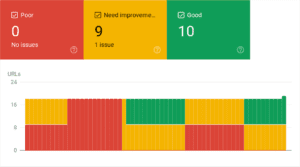So kannst du ein WordPress Plugin installieren (und löschen)


Vor allem durch das Plugin System ist WordPress so vielfältig geworden und kann für nahezu jede Art von Webseite eingesetzt werden. Durch die gigantische Anzahl an Plugins können alle erdenklichen Funktionen nachgerüstet werden. In diesem Artikel erfährst du, wie du ein WordPress Plugin installieren kannst. Außerdem findest du alle Schritte zum Deaktivieren und Löschen eines nicht mehr benötigten Plugins.
Was ist ein WordPress Plugin?
Nach der Einrichtung einer neuen WordPress Webseite stehen gewisse Grundfunktionen zur Verfügung. Es können Seiten angelegt werden und Beiträge erstellt und in Kategorien eingeteilt werden. Für eine einfache Webseite oder einen kleinen Blog reicht das mitunter aus. Möchte man WordPress als vollwertiges Content Management System für eine umfangreichere Webseite einsetzen, fehlen in der Grundausstattung jedoch gewisse Funktionen.
Hier kommen die WordPress Plugins ins Spiel. Mit einem Plugin kannst du deine WordPress Webseite um bestimmte Funktionen erweitern. Das kann sowohl eine kleine Funktion zum erstellen von Buttons sein aber auch ein Page Builder oder ein komplettes Shopsystem. Dies sind beispielhaft einige Kategorien, in denen es eine große Auswahl an Plugins gibt:
- Bildoptimierung
- Page Builder
- Kontaktformulare
- Community Tools
- Social Media Buttons
- Backup Systeme
Freie und Premium Plugins
Alleine in der offiziellen WordPress Plugin Datenbank sind mehrere Zehntausend Plugins zu finden. Hierbei handelt es sich nur um die freien Plugins. Diese werden dort von unzähligen Entwicklern kostenlos bereitgestellt und betreut. Dem gegenüber steht eine mindestens genauso große Anzahl an Premium Plugins.
Ein Premium Plugin bringt in der Regel einen größeren Funktionsumfang oder mehr Konfigurationsoptionen als die freien Plugins mit. Diese sind deshalb kostenpflichtig und müssen teilweise für jede einzelne Domain lizensiert werden. Dafür erhält man im Regelfall bei Fragen oder Problemen auch einen Support.
WordPress Plugin installieren
Plugins können in WordPress über die Plugin Verwaltung installiert und verwaltet werden. Logge dich dazu ins WordPress Backend ein und gehe auf den linken Menüpunkt Plugins > Installieren. Von hier aus hast du Zugriff auf alle freien Plugins aus der WordPress Plugin Datenbank.
Du solltest vorab recherchieren, welches Plugin für deine gewünschte Funktion in Frage kommt und geeignet erscheint. Gib dann den Namen dieses Plugins oben rechts in die Suche ein. Hast du dein gewünschtes Plugin gefunden, klicke auf den Button Jetzt installieren.
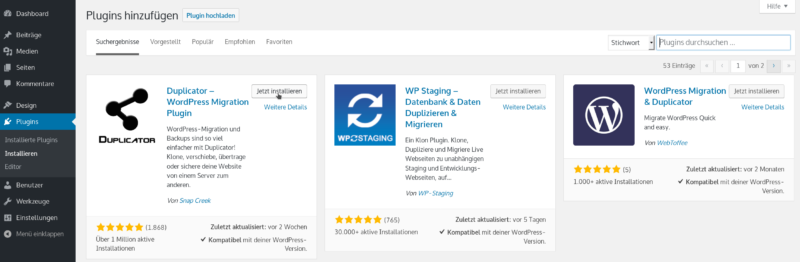
Das Plugin wird jetzt aus der Plugin Datenbank auf deinen Webserver geladen.
Plugin aktivieren
Bevor du das Plugin nutzen kannst, musst du es noch aktivieren. Klicke dazu auf den Aktivieren Button.
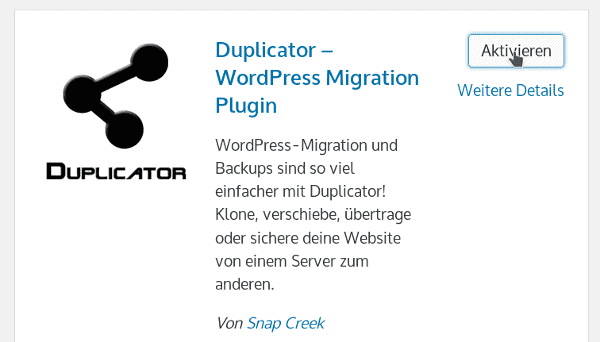
Die meisten Plugins können oder müssen nach der Aktivierung noch konfiguriert werden. Die Konfiguration kann sich je nach Plugin an unterschiedlichen Stellen im WordPress Backend befinden. Die meisten Plugins integrieren ihre Konfigurationsseite an einer der folgenden Stellen:
- Direkt im linken Hauptmenü
- Als Unterpunkt bei Werkzeuge
- Als Unterpunkt bei Einstellungen
Plugin manuell installieren
Vor allem Premium Plugins sind nicht über die Plugin Datenbank erhältlich und werden vom Hersteller meist als zip Datei zur Verfügung gestellt. Diese muss über die Plugin Verwaltung auf deinen Webserver hochgeladen werden. Gehe dazu im Backend auf den linken Menüpunkt Plugins > Installieren. und klicke anschließend am oberen Rand auf den Plugin hochladen Button.
Wähle im dann erscheinenden Dialog die zip Datei des Plugins aus und klicke auf Jetzt installieren.
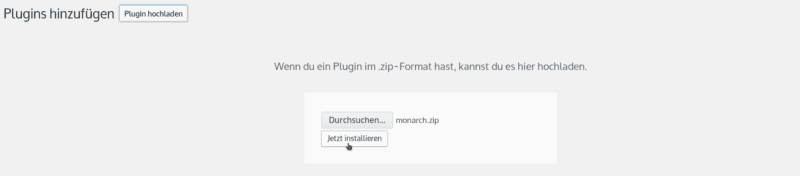
Das Plugin wird jetzt aus von deinem Computer auf den Webserver hochgeladen. Um das Plugin zu nutzen, klicke jetzt auf den Button Plugin aktivieren.
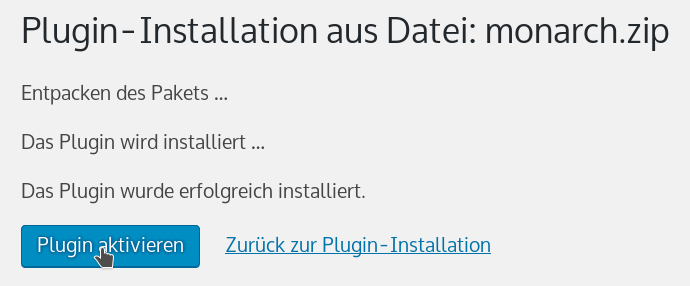
Die meisten Plugins können oder müssen nach der Aktivierung noch konfiguriert werden. Die Konfiguration kann sich je nach Plugin an unterschiedlichen Stellen im WordPress Backend befinden. Die meisten Plugins integrieren ihre Konfigurationsseite an einer der folgenden Stellen:
- Direkt im linken Hauptmenü
- Als Unterpunkt bei Werkzeuge
- Als Unterpunkt bei Einstellungen
Wie viele Plugins installieren?
Bei den meisten WordPress Seiten dürften zwischen 5 und 25 Plugins installiert und aktiviert sein. Es gibt auch WordPress Installationen mit 50 und mehr Plugins. Sofern nicht verschiedene Plugins für die gleiche Aufgabe installiert werden, kommen sich die einzelnen Plugins auch nicht in die Quere.
Trotzdem ist es ratsam, die Anzahl installierter Plugins so gering wie möglich zu halten. Denn jedes zusätzliche Plugin kann die Webseite verlangsamen oder für eine Sicherheitslücke sorgen. Die Anzahl an wirklich notwendigen Plugins ist natürlich von der Art der Webseite abhängig und lässt sich nicht pauschal beantworten.
Es gilt: So viele Plugins wie nötig aber so wenige wie möglich. Vor allem ist es ratsam, auf gewisse Mini Plugins zu verzichten, die beispielsweise nur ein CSS File laden oder einzelne System-Parameter ändern. Solche Änderungen lassen sich auch gut ohne Plugin etwa in einem Child Theme vornehmen.
Plugin deaktivieren
Manchmal stellt man nach der Installation eines neuen Plugins fest, dass dieses nicht den eigenen Vorstellungen entspricht. Auch kann sich nach einiger Zeit die Ausrichtung der eigenen Webseite ändern, so dass ein oder mehrere Plugins überflüssig geworden sind. Um die WordPress Seite so schlank wie möglich zu halten, empfiehlt es sich, die nicht genutzten Plugins erstmal zu deaktivieren.
Rufe dazu im Backend im linken Menü mit einem Klick auf Plugins die Plugin Verwaltung auf. Hier werden alle installierten Plugins aufgelistet. Klicke hier beim gewünschten Plugin auf den Deaktivieren Link.
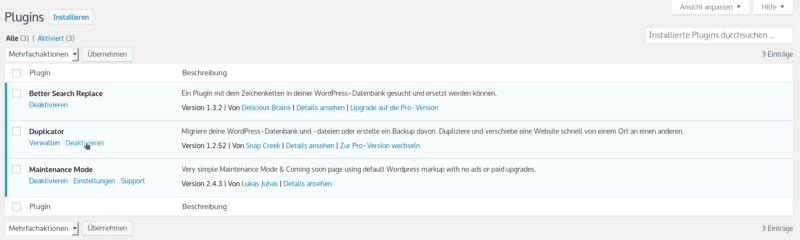
Diese Funktion ist vor allem praktisch beim testen verschiedener Plugins mit identischer oder ähnlicher Funktion. So lassen sich etwa zwei Maintenance Mode Plugins abwechselnd aktivieren und ausprobieren.
Es ist wichtig zu wissen, dass ein deaktiviertes Plugin keinen Einfluss mehr auf die WordPress Performance hat. Trotzdem stellt eine Sicherheitslücke auch in einem deaktivierten Plugin ein Risiko für deine Webseite dar. Wenn du dir sicher bist, ein Plugin nicht mehr zu benötigen, solltest du es komplett löschen.
Plugin löschen
Bevor du ein WordPress Plugin löschen kannst, musst du es in der Plugin Verwaltung deaktivieren. Alle deaktivierten Plugins werden farblich anders dargestellt und enthalten einen roten Löschen Link. Klicke auf diesen Link, um das Plugin zu entfernen. Es erscheint eine Sicherheitsabfrage, die du bestätigen musst. Danach wird das Plugin von deinem Webserver gelöscht.
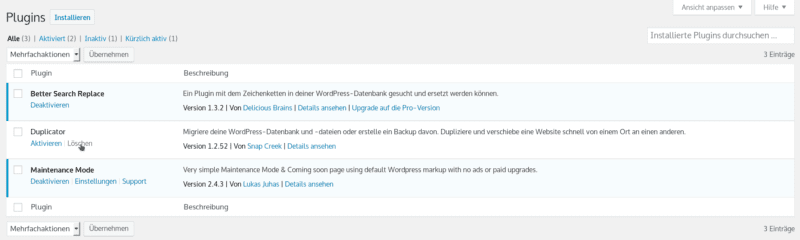
Fazit
Mit den Plugins kannst du das volle Potenzial aus WordPress ausschöpfen und die gewünschten Funktionen für deine Webseite nachrüsten. Du weißt nun, wie du ein WordPress Plugin installieren und aktivieren kannst. Außerdem kannst du es bei Bedarf auch wieder deaktivieren und löschen. Genau wie WordPress selbst, sollten auch alle Plugins über die Update Funktion auf dem neusten Stand gehalten werden.